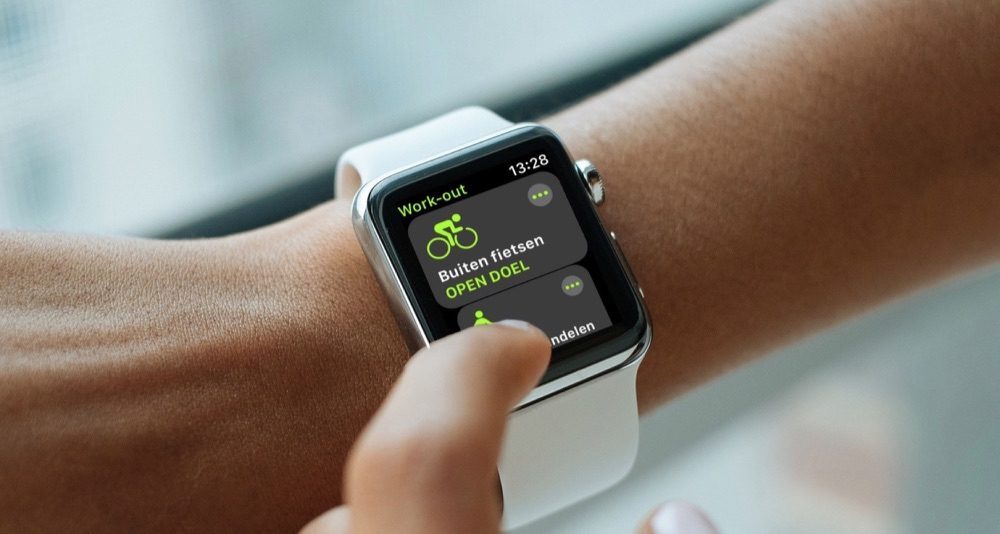Apple Watch apps afsluiten: zo werkt het (ook bij vastgelopen app)
Een Apple Watch app afsluiten kan op twee manieren: de gewone standaard manier als je klaar bent met een app of geforceerd als een app vastgelopen is of niet meer lekker werkt. In het ergste geval kan je Apple Watch helemaal zijn vastgelopen en is het nodig om je Apple Watch gedwongen te herstarten. In deze tip leggen we je uit hoe dit werkt.
Een Apple Watch app afsluiten
Als je een app op wil starten, kan je dat doen vanuit een complicatie op de wijzerplaat, de Apple Watch appkiezer of door eenmalig op de Digital Crown te drukken om naar het app-scherm te gaan. Vanuit daar kies je de app die je wil openen. Als je klaar bent met de app, kun je deze afsluiten door weer op de Digital Crown te drukken. Afhankelijk van de situatie keer je dan terug naar het app-scherm of naar de wijzerplaat. Ben je op het app-scherm, druk dan nog een keer op de Digital Crown om terug te keren naar de wijzerplaat.
Het is in principe niet nodig om op de Digital Crown te drukken om terug te gaan naar de wijzerplaat, omdat de Apple Watch dit ook automatisch kan doen. Je kunt bijvoorbeeld kiezen dat 2 minuten na laatste gebruik automatisch de wijzerplaat weer getoond wordt zodra je het scherm activeert (door je pols te draaien of door op het scherm te tikken). Je vindt deze instelling in de Watch-app op de iPhone via Mijn Watch > Algemeen > Terug naar klok. Je kunt hier kiezen tussen Altijd, Na 2 minuten of Na 1 uur. Je kunt dit zelfs per app aanpassen.
Apple Watch app geforceerd afsluiten: stappen bij vastgelopen app
Om een app op de Apple Watch gedwongen af te sluiten, kun je sinds watchOS 10 twee methodes gebruiken. Bij de eerste methode gebruik je de appkiezer, terwijl je bij de tweede methode de twee knoppen op je Apple Watch gebruikt. Het geforceerd afsluiten en opnieuw opstarten van een Apple Watch-app gebruik je in een aantal situaties:
- De app is compleet vastgelopen. Hij reageert niet meer op aanraking en scrollen is ook niet mogelijk.
- De app wordt niet geüpdatet. Er staat oude informatie in en opnieuw openen heeft geen zin.
- Bepaalde functies van een app werken niet meer (goed).
Neem in watchOS 10 of nieuwer deze stappen:
- Open de appkiezer door twee keer snel achter elkaar op de Digital Crown te drukken.
- Zoek de app op die je geforceerd wil afsluiten.
- Veeg de app die je wil afsluiten naar links.
- Tik op het rode kruis.
- Open de app weer opnieuw en check of je probleem opgelost is.
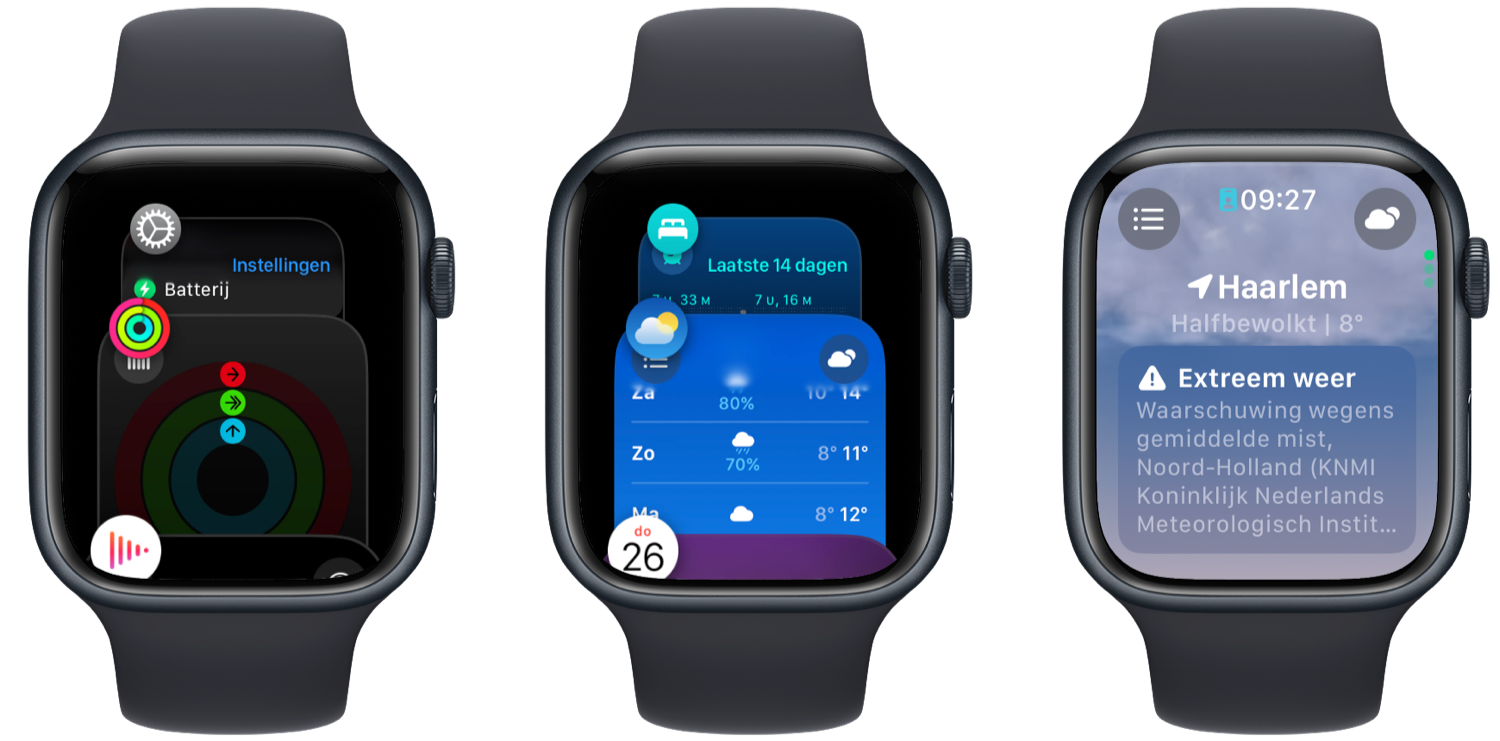
Heb je watchOS 9 of ouder of wil je de methode met knoppen gebruiken? Neem dan deze vier stappen om een app op de Apple Watch af te sluiten:
- Open de app die problemen geeft.
- Houd de zijknop ingedrukt. Laat pas los als het afsluitscherm verschijnt.
- Laat de zijknop los en houd de Digital Crown ingedrukt.
- De app wordt afgesloten en het overzicht met apps verschijnt. Je kunt hem nu weer opnieuw openen.
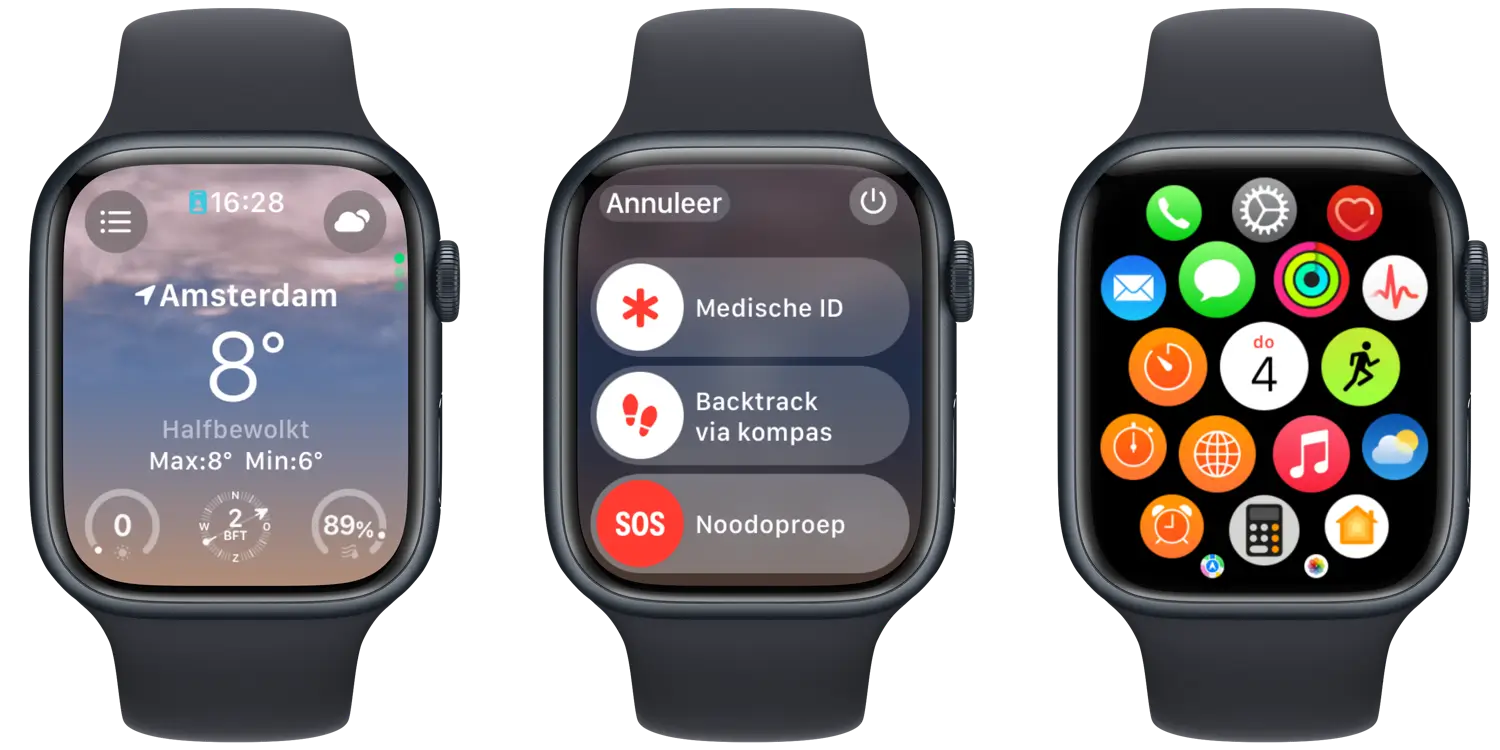
Waarom moet ik Apple Watch apps geforceerd afsluiten?
Geforceerd afsluiten van apps op de Apple Watch kan een oplossing zijn bij veel voorkomende problemen, maar het is niet altijd een oplossing om je accuduur te verbeteren. Als je continu apps afsluit, die vervolgens weer moeten worden opgestart, kost dat juist extra batterijduur. Daarom is het vooral aan te raden bij apps die vastgelopen zijn. Het kost niet alleen extra batterijduur, maar het kost ook nog extra tijd omdat je veel meer handelingen moet doen. Doe het daarom alleen als een app vastgelopen is of niet goed werkt.
Open je dezelfde app nu opnieuw, dan merk je dat hij deze even moet laden. Dit is normaal, omdat je de app net verwijderd hebt uit het recente geheugen van de Apple Watch.
Apple Watch gedwongen herstarten
Is de Apple Watch vastgelopen en werkt niets meer, dan is het tijd om de Apple Watch gedwongen te herstarten. Dit werkt als volgt:
- Houd de zijknop én de Digital Crown minstens 10 seconden tegelijk ingedrukt, totdat het scherm op zwart gaat.
- Laat de knoppen los als het Apple-logo verschijnt en wacht tot je horloge is opgestart.
- Vergeet niet om na het opstarten de Apple Watch te ontgrendelen.
Meer uitleg over herstarten en geforceerd herstarten van je Apple Watch vind je in ons aparte artikel:
Force quit op andere apparaten
In onderstaande tips lees je hoe je een app gedwongen kan afsluiten op andere apparaten:
Taalfout gezien of andere suggestie hoe we dit artikel kunnen verbeteren? Laat het ons weten!
Apple Watch
De Apple Watch is de smartwatch van Apple. Het allereerste model verscheen in 2015 en daarna verscheen er elk jaar een nieuwe generatie. Met de Apple Watch kun je je hartslag meten, berichten ontvangen en versturen, apps installeren en betalen met Apple Pay. Wil je een Apple Watch kopen, bekijk dan de verschillende Apple Watch-modellen die momenteel verkrijgbaar zijn. Je kunt je smartwatch steeds een ander uiterlijk geven met Apple Watch-horlogebandjes.

- Alles over de Apple Watch
- Apple Watch-modellen
- Apple Watch kopen
- Apple Watch 4G kopen
- Refurbished Apple Watch kopen
- Apple Watch vergelijken
- Apple Watch in roestvrij staal
- Apple Watch-horlogebandjes
- Apple Watch repareren
- Apple Watch Ultra: het topmodel
- Apple Watch SE voor instappers
- watchOS: het besturingssysteem van de Apple Watch
- Bekijken bij Apple